VAIO索尼笔记本重装系统教程
- 分类:Win8 教程 回答于: 2019年05月15日 10:02:00

相关推荐
一、安装前准备
1、下载小白一键重装系统工具
2、正常能上网的VAIO索尼笔记本

二、注意事项
1、安装前请确保电脑盘符至少有2个,除系统盘外的磁盘空间至少8G以上。
2、请确保系统盘资料备份哦
三、详细安装步骤(以Win7系统为例)
1、双击打开小白一键重装系统,请先关闭电脑上面的杀毒软件哦。下图所示:

2、接着小白系统工具会检测环境,请不要关闭网络哦。下图所示:
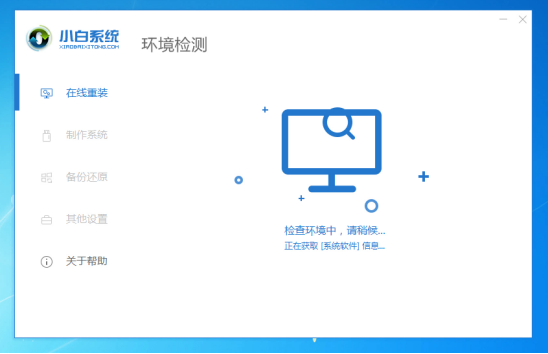
3、选择需要安装的系统,一般建议是有推荐的,然后点击 安装此系统 ,下图所示:
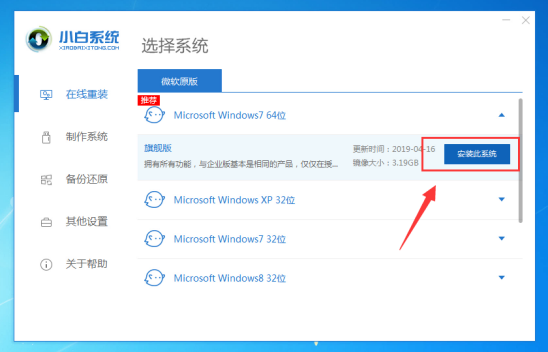
4、勾选需要安装的常用软件,然后点击 下一步,下图:

5、接着开始下载系统镜像和驱动、系统软件等,期间不要操作电脑哦。下图:
PS:下面的操作都是全自动的,期间不要让电脑休眠、断电及断网哦。

6、等待部署完成后,10秒自动重启电脑,或者手动点击重启,下图所示:
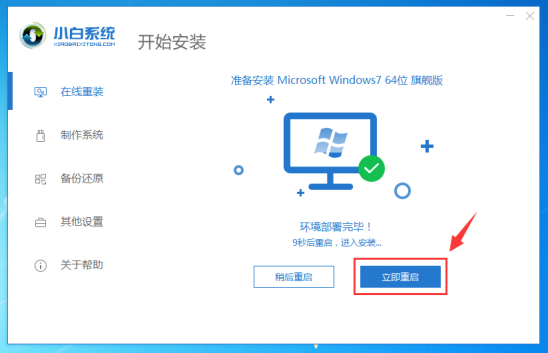
7、电脑自动重启后出现开机选项,这个时候无需操作,10秒后自动进PE安装系统。
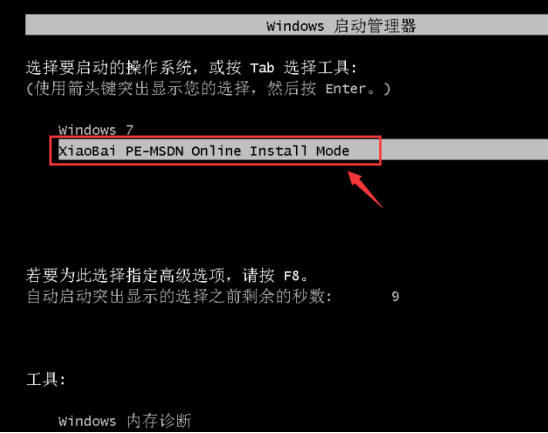
8、进到PE系统后,小白装机工具自动运行安装系统,下图:

9、请注意安装期间会多次自动重启的现象,无需担心,正常安装完后自动进系统。
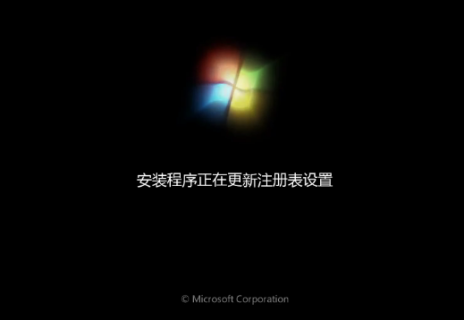
10、最后进入Win7系统,就可以使用哦,是不是很简单呢?

以上就是VAIO索尼笔记本重装win7系统的详细教程哦,如果遇到安装过程中错误的提示,都可以随时联系我们的人工客服哦。
系统急救箱:
ps:如果您在使用小白一键重装系统过程中,出现黑屏或者无法开机及系统文件丢失等现象,请不要着急,建议您点击对应的传送门哦。
 有用
26
有用
26


 小白系统
小白系统


 1000
1000 1000
1000 1000
1000 1000
1000猜您喜欢
- 全新升级win8系统64位旗舰版下载..2017/06/09
- 一键重装系统win8的方法2023/02/16
- mac在线重装系统win82022/11/08
- 为什么网页打不开,小编教你网页打不开..2018/08/10
- Ghost win8系统64位激活密钥图文教程..2017/05/11
- 华硕笔记本如何重装系统win8..2022/09/21
相关推荐
- 笔者教你怎么激活office visio..2019/01/24
- 详解红米手机连接电脑方法..2019/01/03
- 软件无法卸载怎么办,小编教你电脑软件..2018/09/21
- 在线杀毒,小编教你电脑杀毒软件排行榜..2018/02/02
- 如何清理缓存,小编教你如何清理微信缓..2018/04/17
- 小白装机软件一键重装win8系统教程..2021/11/11

















